En este video tutorial, vamos a adentrarnos en el maravilloso mundo de la animación stop-motion con un simple papel arrugado.
El papel arrugado es perfecto para su primer proyecto de stop-motion:todos tenemos acceso al papel y todos podemos arrugarlo. Un descargo de responsabilidad rápido:aunque usaré un equipo semi-caro para este proyecto, en realidad puedes crear videos de stop-motion con nada más que un teléfono y una aplicación gratuita. El punto es centrarse en los métodos, no en el equipo.
Así que echemos un vistazo más de cerca a esos métodos.
Posición de la cámara

Uno de los aspectos clave para hacer que una animación stop-motion funcione es mantener la cámara inmóvil. Como puede ver en el ejemplo, toda la acción entra y sale del cuadro mientras la cámara permanece estacionaria. Por esta razón, es importante tener un equipo sólido. Estoy usando un trípode que apunta directamente a mi papel, que está en el suelo. No todos los trípodes hacen esto, por lo que es posible que deba usar abrazaderas, soportes en C o un GorillaPod según el tamaño de su cámara. Si planea filmar muchas animaciones de stop-motion, siempre puede construir una plataforma superior a un costo relativamente bajo.
A continuación, veamos la iluminación.
Iluminación

La calidad de la luz natural puede cambiar rápidamente, tanto en intensidad como en color. Si filma stop-motion con luz natural, estos cambios sutiles pueden darle a su animación un aspecto nervioso. Si desea algo un poco más uniforme, querrá usar luces en un entorno controlado. Ya sea que esté utilizando luz natural o varias luces en un entorno de estudio, es importante tener en cuenta el posicionamiento. Puede proyectar fácilmente una sombra en su escena, lo que puede estropear un solo cuadro en una animación compleja.
Ahora que tenemos nuestra cámara y configuración de iluminación, ¡es hora de disparar!
Disparando

Como ya sabrás, los cineastas capturan fotograma a fotograma meticulosamente en stop-motion. Si bien el trípode mantendrá la cámara estable, simplemente presionar el botón del obturador puede cambiar el marco. Para evitar esto, conecté mi cámara a mi computadora portátil a través de un cable USB. Esto me permite no solo activar el obturador de forma remota, sino también revisar mis imágenes (a través de Adobe Lightroom). Es mucho más fácil revisar imágenes en una pantalla grande. Si no puede conectar su cámara, juegue con la configuración de grabación a intervalos de su cámara o compre un control remoto.
Para crear una animación de estilo bloque, dispararé a 10 fotogramas por segundo. Si quiero obtener una animación de 5 segundos a 10 fps, tendré que tomar alrededor de 50 imágenes. Para cronometrar perfectamente esta animación, dividiré la toma en cinco secciones diferentes. Cada una de estas secciones ocurrirá en el transcurso de 10 fotografías.
- Se mueve al cuadro.
- Desarruga.
- Espera.
- Se arruga.
- Se sale del marco.
Una vez disparado, es hora de armar todo.
Editando
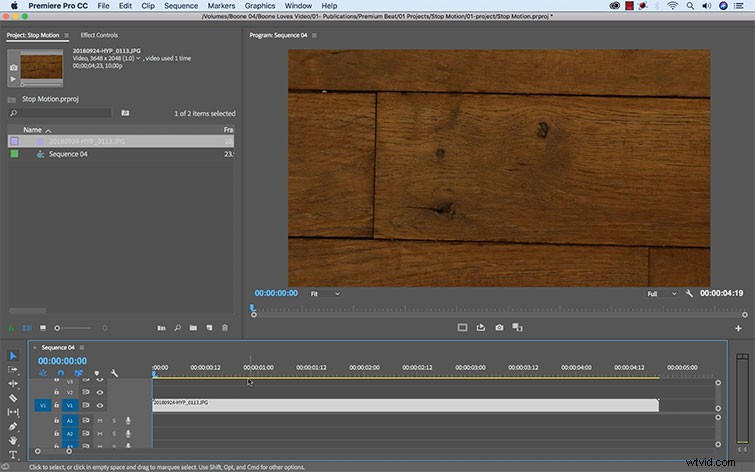
Hay varias formas de unir estas imágenes en la sala de edición, pero voy a usar Adobe Premiere Pro. En Premiere Pro, seleccione Archivo> Importar , tome la primera imagen y luego elija "Secuencia de imágenes" en Opciones. Esto traerá las imágenes como un videoclip que está configurado a 30 fps. Ahora puedo agarrar el clip y seleccionar Modificar> Interpretar material de archivo e ingrese manualmente mi velocidad de cuadro deseada:10 fps. Este método es muy versátil, ya que me permite cambiar rápidamente la velocidad de fotogramas y probar varias velocidades y busca la animación.
¡Voila! mi animación está lista para funcionar.

